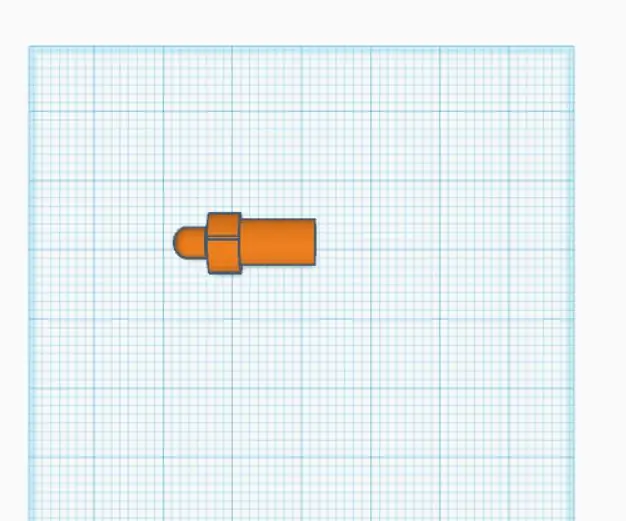
สารบัญ:
- ผู้เขียน John Day [email protected].
- Public 2024-01-30 13:03.
- แก้ไขล่าสุด 2025-01-23 15:12.
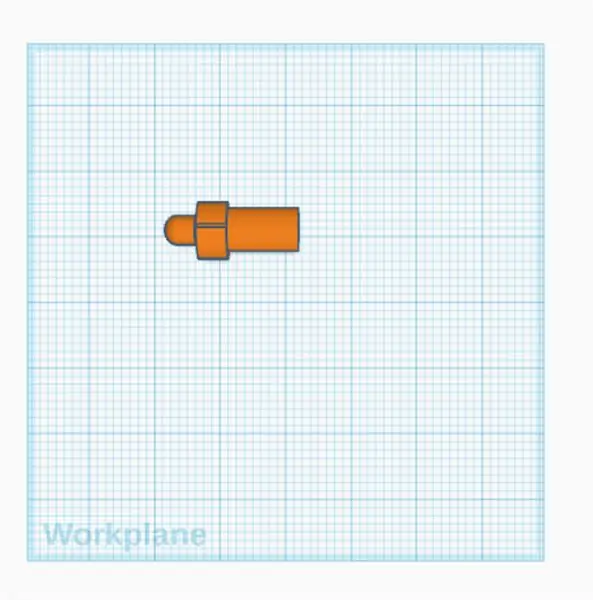
โครงการทิงเกอร์แคด »
คำแนะนำนี้จะแสดงให้คุณเห็นถึงวิธีการสร้างที่ยึดสายไฟโดยใช้ Tinkercad ผลิตภัณฑ์นี้สามารถใช้เป็นไฟฉายหรือที่ยึดสายไฟ หรือทั้งสองอย่าง ทำได้ง่ายมากและสามารถปรับแต่งได้หากสายของคุณมีขนาดแตกต่างกัน
เสบียง
-
ไฟ LED (ฉันใช้พรีเซ็ต 10 มม. จาก Tinkercad):
https://www.amazon.com/Diffused-10mm-mixed-color-pack/dp/B07KWFSLZG/ref=sr_1_28?dchild=1&keywords=10mm+led+light&qid=1593265326&sr=8-28
-
แบตเตอรี่เซลล์ปุ่ม Energizer A76:
https://www.amazon.com/Energizer-Electronic-Specialty-Battery-A76BP/dp/B00004YK0Y/ref=sr_1_8?crid=2TPHIGCXRME4Q&dchild=1&keywords=energizer+a76+button+batteries&qid+button+button=1593265456&sprefixa%= 2แคป%2C170&sr=8-8
ขั้นตอนที่ 1: การสร้างส่วนหลัก
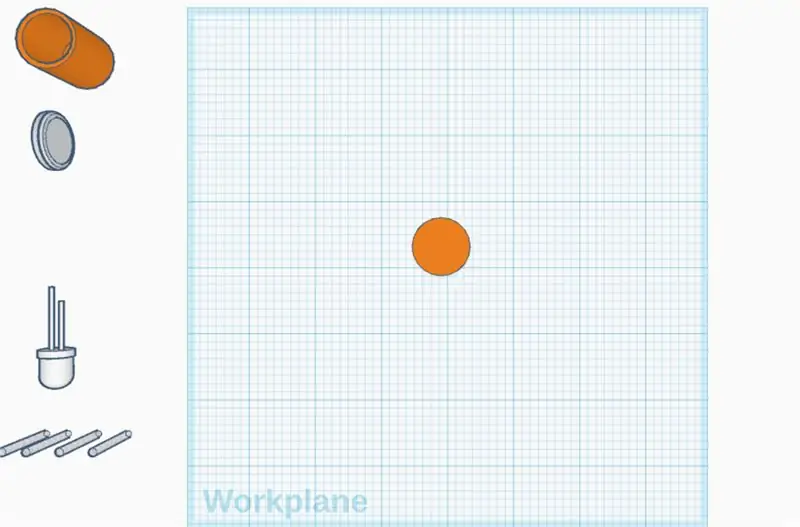
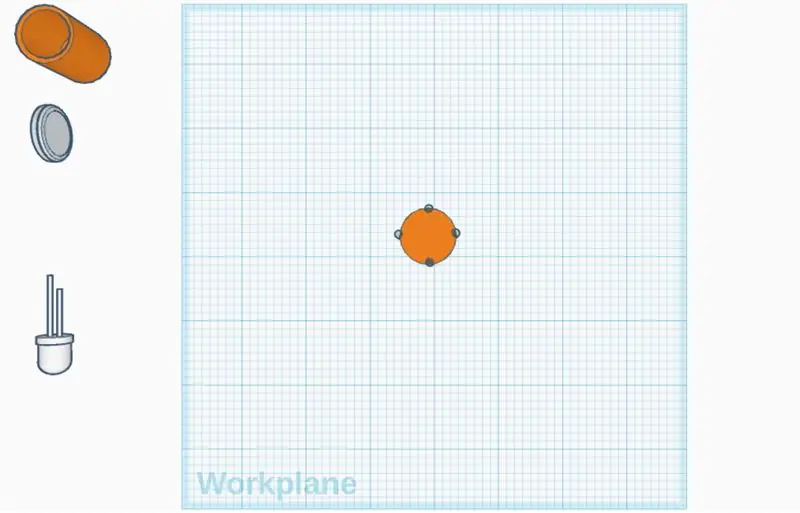
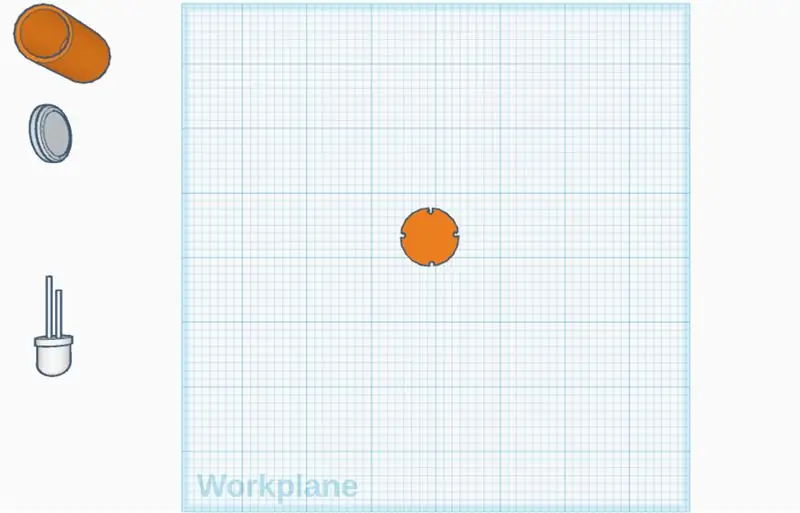
ฉันหยิบกระบอกสูบขึ้นมาแล้วทำให้มันสูง 0.4 นิ้ว และ 0.8 คูณ 0.8 จากนั้นฉันก็วัดสายหูฟังและทำรูขนาดนั้นใน Tinkercad เมื่อฉันจัดแนวพวกมันให้ถูกที่แล้ว ฉันก็จัดกลุ่มพวกมันเข้าด้วยกัน และเช่นเดียวกัน ส่วนหลักก็เสร็จสมบูรณ์
ขั้นตอนที่ 2: แสงสว่างและแบตเตอรี่
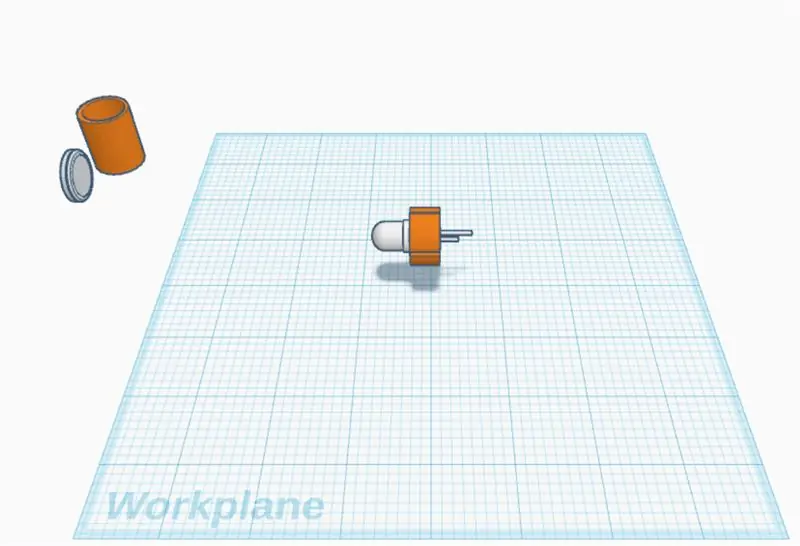
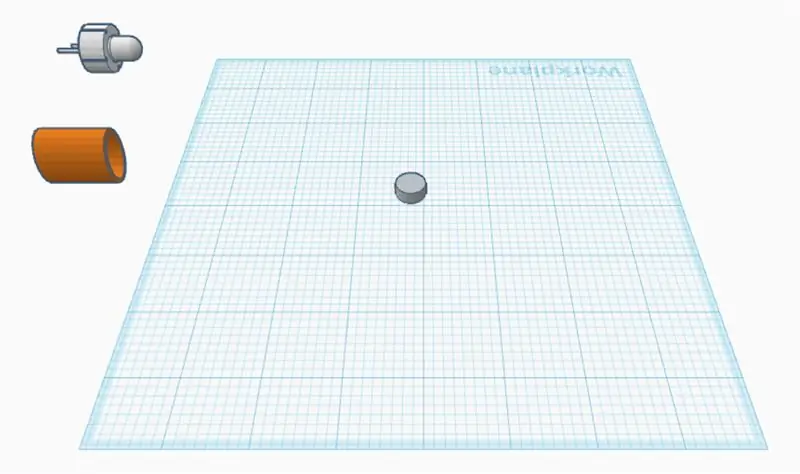
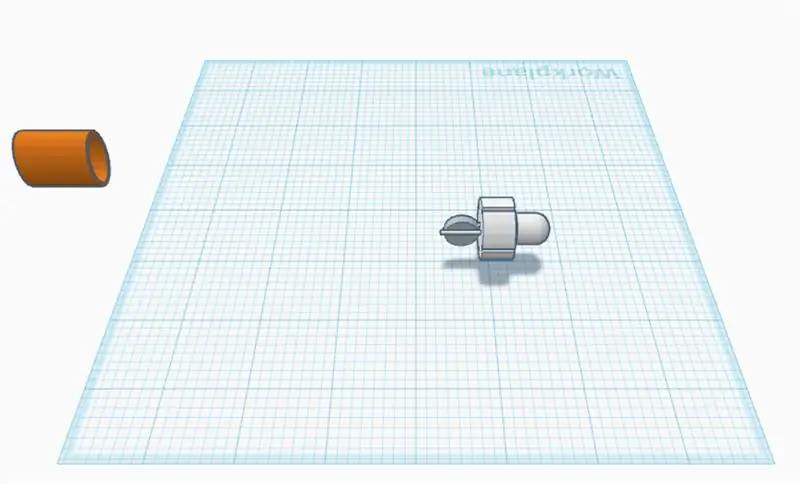
ฉันเข้าไปในส่วนส่วนประกอบของ Tinkercad และพบว่าแสง 10 มม. ฉันใส่มันไว้ตรงกลางของส่วนหลัก เนื่องจากแบตเตอรี่ที่ตั้งไว้ล่วงหน้าบน Tinkercad นั้นใหญ่เกินไปสำหรับการใช้งานของฉัน ฉันจึงพบแบตเตอรี่ขนาดเล็กที่บ้านของฉันและใส่ขนาดของแบตเตอรี่นั้นลงใน Tinkercad
ขั้นตอนที่ 3: ฝาครอบแบตเตอรี่และผลิตภัณฑ์ขั้นสุดท้าย
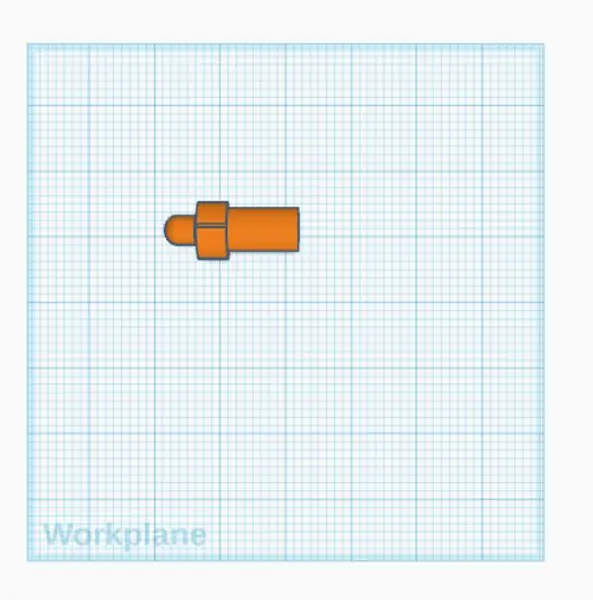
เมื่อติดตั้งไฟและแบตเตอรี่แล้ว ฉันตัดสินใจทำฝาปิดแบตเตอรี่เพื่อให้ผลิตภัณฑ์ดูสวยงามยิ่งขึ้น ถ้าฉันจะทำสิ่งนี้ ฉันจะติดกล่องแบตเตอรี่และส่วนประกอบหลักเข้าด้วยกัน
ขั้นตอนที่ 4: ลิงก์โมเดล 3 มิติ
www.tinkercad.com/things/6EoJAbh5Xzs-grand-robo/edit
แนะนำ:
การออกแบบเกมในการสะบัดใน 5 ขั้นตอน: 5 ขั้นตอน

การออกแบบเกมในการสะบัดใน 5 ขั้นตอน: การตวัดเป็นวิธีง่ายๆ ในการสร้างเกม โดยเฉพาะอย่างยิ่งเกมปริศนา นิยายภาพ หรือเกมผจญภัย
การตรวจจับใบหน้าบน Raspberry Pi 4B ใน 3 ขั้นตอน: 3 ขั้นตอน

การตรวจจับใบหน้าบน Raspberry Pi 4B ใน 3 ขั้นตอน: ในคำแนะนำนี้ เราจะทำการตรวจจับใบหน้าบน Raspberry Pi 4 ด้วย Shunya O/S โดยใช้ Shunyaface Library Shunyaface เป็นห้องสมุดจดจำใบหน้า/ตรวจจับใบหน้า โปรเจ็กต์นี้มีจุดมุ่งหมายเพื่อให้เกิดความเร็วในการตรวจจับและจดจำได้เร็วที่สุดด้วย
วิธีการติดตั้งปลั๊กอินใน WordPress ใน 3 ขั้นตอน: 3 ขั้นตอน

วิธีการติดตั้งปลั๊กอินใน WordPress ใน 3 ขั้นตอน: ในบทช่วยสอนนี้ ฉันจะแสดงขั้นตอนสำคัญในการติดตั้งปลั๊กอิน WordPress ให้กับเว็บไซต์ของคุณ โดยทั่วไป คุณสามารถติดตั้งปลั๊กอินได้สองวิธี วิธีแรกคือผ่าน ftp หรือผ่าน cpanel แต่ฉันจะไม่แสดงมันเพราะมันสอดคล้องกับ
การลอยแบบอะคูสติกด้วย Arduino Uno ทีละขั้นตอน (8 ขั้นตอน): 8 ขั้นตอน

การลอยแบบอะคูสติกด้วย Arduino Uno ทีละขั้นตอน (8 ขั้นตอน): ตัวแปลงสัญญาณเสียงล้ำเสียง L298N Dc ตัวเมียอะแดปเตอร์จ่ายไฟพร้อมขา DC ตัวผู้ Arduino UNOBreadboardวิธีการทำงาน: ก่อนอื่น คุณอัปโหลดรหัสไปยัง Arduino Uno (เป็นไมโครคอนโทรลเลอร์ที่ติดตั้งดิจิตอล และพอร์ตแอนะล็อกเพื่อแปลงรหัส (C++)
เครื่อง Rube Goldberg 11 ขั้นตอน: 8 ขั้นตอน

เครื่อง 11 Step Rube Goldberg: โครงการนี้เป็นเครื่อง 11 Step Rube Goldberg ซึ่งออกแบบมาเพื่อสร้างงานง่ายๆ ในรูปแบบที่ซับซ้อน งานของโครงการนี้คือการจับสบู่ก้อนหนึ่ง
